Aşağıdaki yöntemlerden birini kullanarak Chromebook'unuzu bir TV'ye veya projektöre kolayca bağlayabilirsiniz.
Kablosuz Seçeneği
Kablolar olmadan gitmek istiyorsanız, bu seçeneği kullanın.
- Bağlayın Android TV kutu veya bir Google Chromecast'i TV'nizdeki HDMI bağlantı noktasına.
- TV'nizin, Android TV veya Chromecast'in bağlı olduğu girişi kullanacak şekilde ayarlandığından emin olun.
- Chrome tarayıcıyı açın ve
 > “Döküm“.
> “Döküm“. - Henüz yapmadıysanız, Android TV veya Chromecast cihazınızı kurmak için ekrandaki adımları izleyin.
- Kurulumdan sonra, TV ekranına yayınlamak için birçok seçeneğiniz olacaktır.
- Alt çubuğun sağ alt köşesini seçin ve “Yayın cihazları mevcut” mevcut döküm seçeneklerini görüntülemek için.
- Seçebilirsiniz "Dahili Ekran” > “Paylaş” ekranınızdaki her şeyi yansıtmak için.
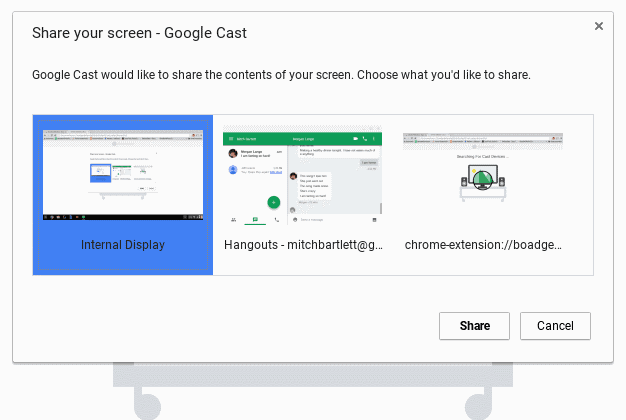
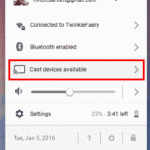
- “ seçeneğini kullanarak YouTube videolarını yüksek kalitede yansıtın.TV'de oynatYouTube video menüsündeki ” düğmesine basın.
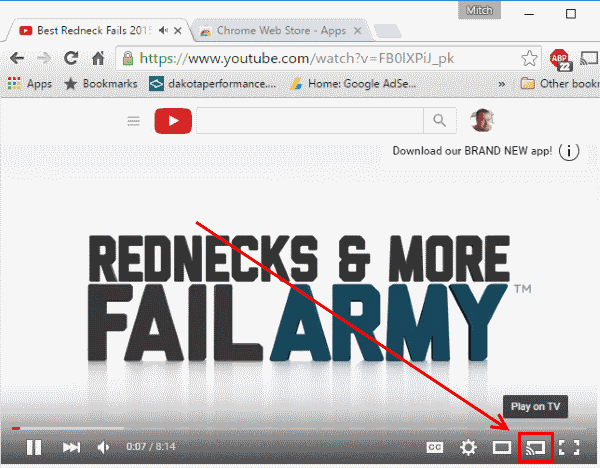
- Netflix'in bile bir “Döküm” simgesi. Netflix ile daha iyi ses ve ses için kullanın.
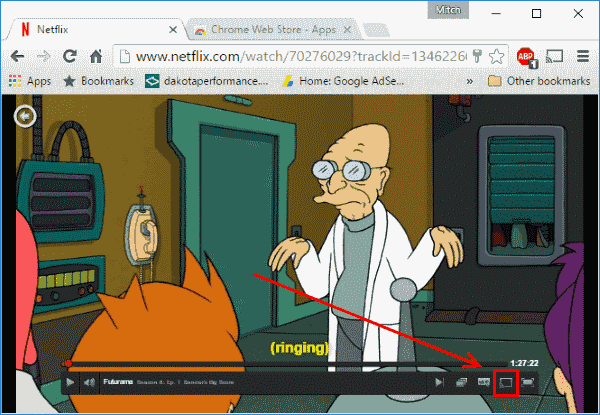
- Seçebilirsiniz "Dahili Ekran” > “Paylaş” ekranınızdaki her şeyi yansıtmak için.
Kablolu Seçenek
Çoğu Chromebook'ta, birimin yanında veya arkasında HDMI bağlantı noktası bulunur. TV'nize bağlamak için standart bir HDMI kablosu kullanmanız yeterlidir; ekran TV'ye yansıtılacaktır. Ses de TV'ye yönlendirilecektir.